iPhoneにはプライバシーがたくさん!
iPhoneの中には『写真』や『カレンダー』『連絡先』など、毎日の生活で保存したたくさんの個人情報(プライバシー情報)が保存されています。しっかりとセキュリティ対策をしておかないと、自分でも気がつかないうちに個人情報を漏らしてしまう危険性があるので注意が必要です。自分の情報だけならまだしも、友達や家族の情報まで漏らしてしまうのは絶対に避けたいですよね。
インターネットが広く普及した現代社会では、ストーカーもあらゆる手段を使って住所などの個人情報を特定しようと画策します。最も身近なiPhoneに詰まっている個人情報は非常に重要なものなので、自分で個人情報を守らなければいけません。
個人情報を漏らさないように機能制限のプライバシー設定を学んでおきましょう。
機能制限の『プライバシー設定』とは?
機能制限のプライバシー設定は、iPhone内に保存された個人情報にアプリなどがアクセスしても良いか許可設定を行うものです。個人情報には、自分の位置情報や連絡先などの重要な情報が含まれます。
例えば、『位置情報サービス』の項目では位置情報サービスを利用するアプリに対して、位置情報の使用の許可設定を行うことが可能です。また、GoogleMapsには位置情報の使用を許可するけど、Facebookには位置情報の使用を認めないといった、アプリ個別での許可設定も行えます。
このように、それぞれの項目でアプリ個別に詳しく設定していきましょう。「細かいところまで設定しなくてはダメ」と言われると面倒に感じるかもしれませんが、それぞれの項目が何を制限するのかだけは覚えておくだけでも個人情報漏えい対策になります。
機能制限のプライバシー設定方法
機能制限の『プライバシー設定』では、各アプリやiOSが個人情報にアクセスできるか設定することが行えます。どの項目を設定する際でも機能制限の画面に入るまでの手順は同じなので、必ず覚えておきましょう。
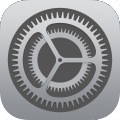
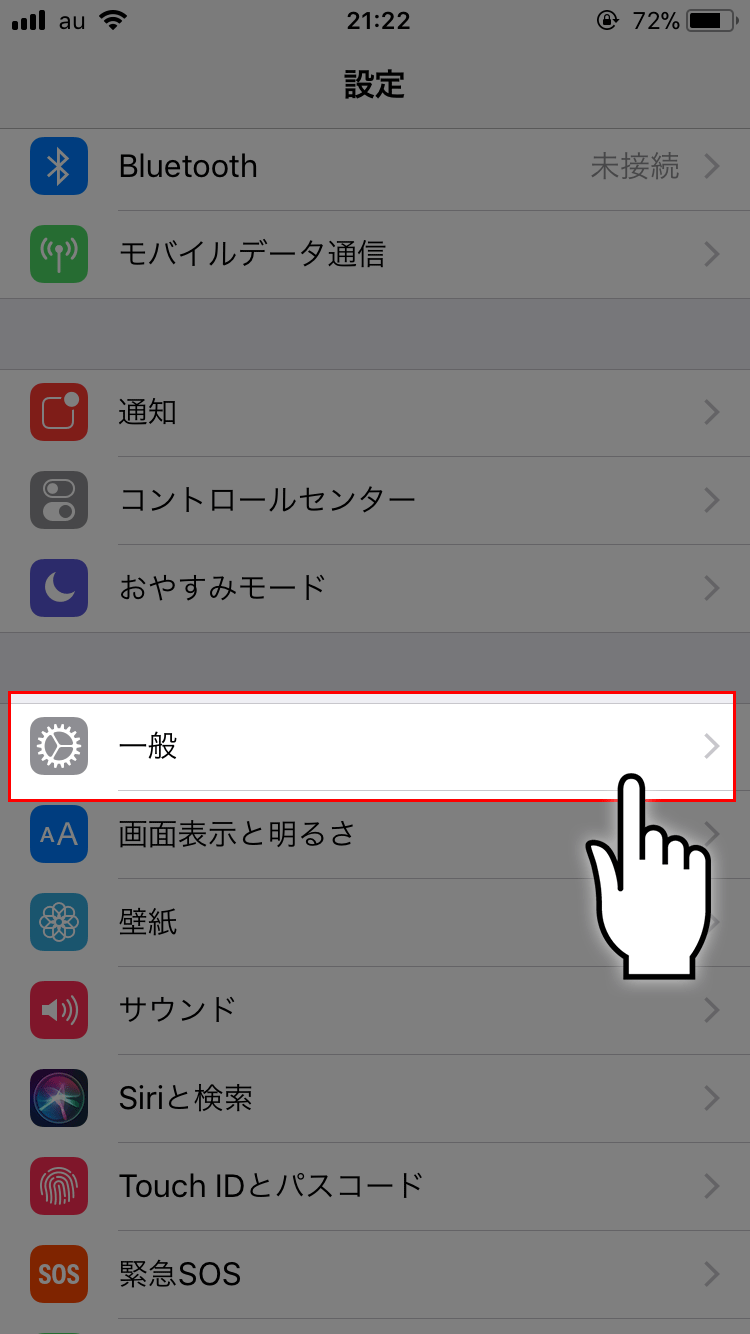
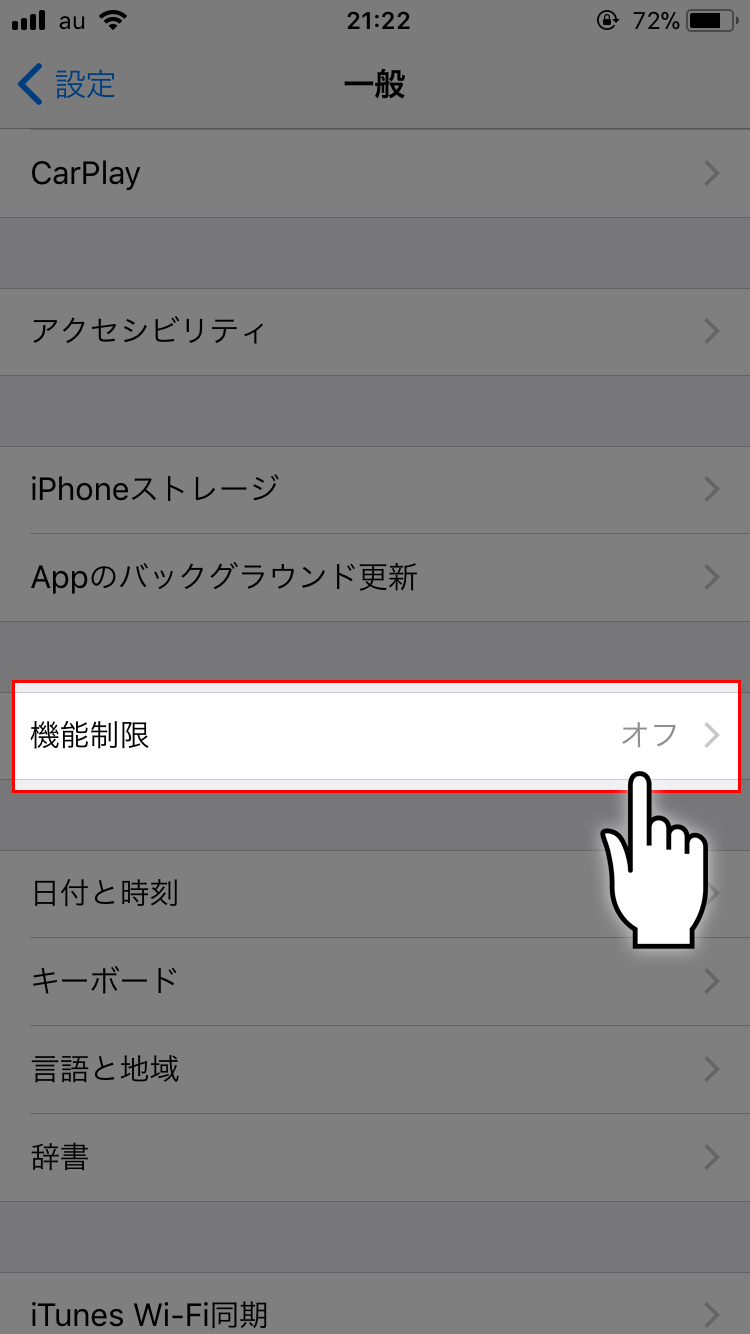
しかし、ここで設定したパスワードを忘れてしまうと機能制限を解除するためにiPhoneを初期化しなくてはいけなくなってしまうので忘れないように注意してください。

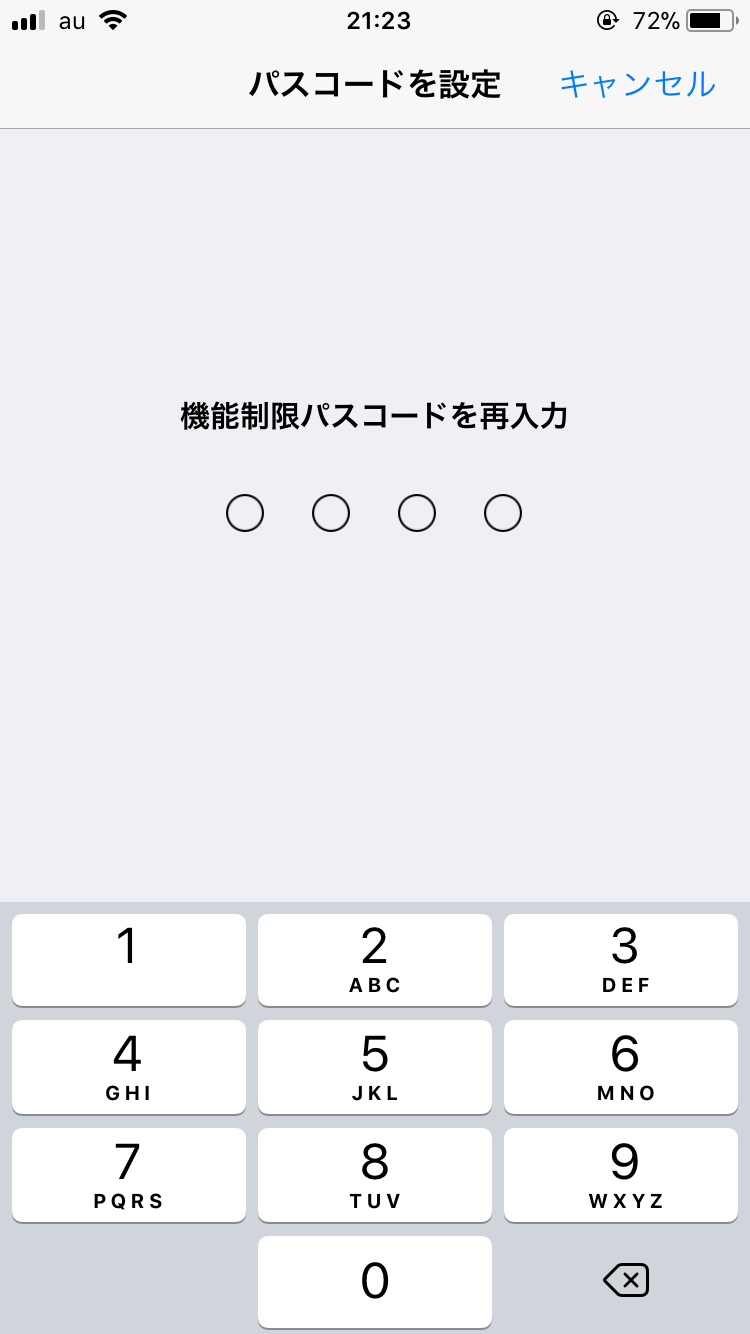
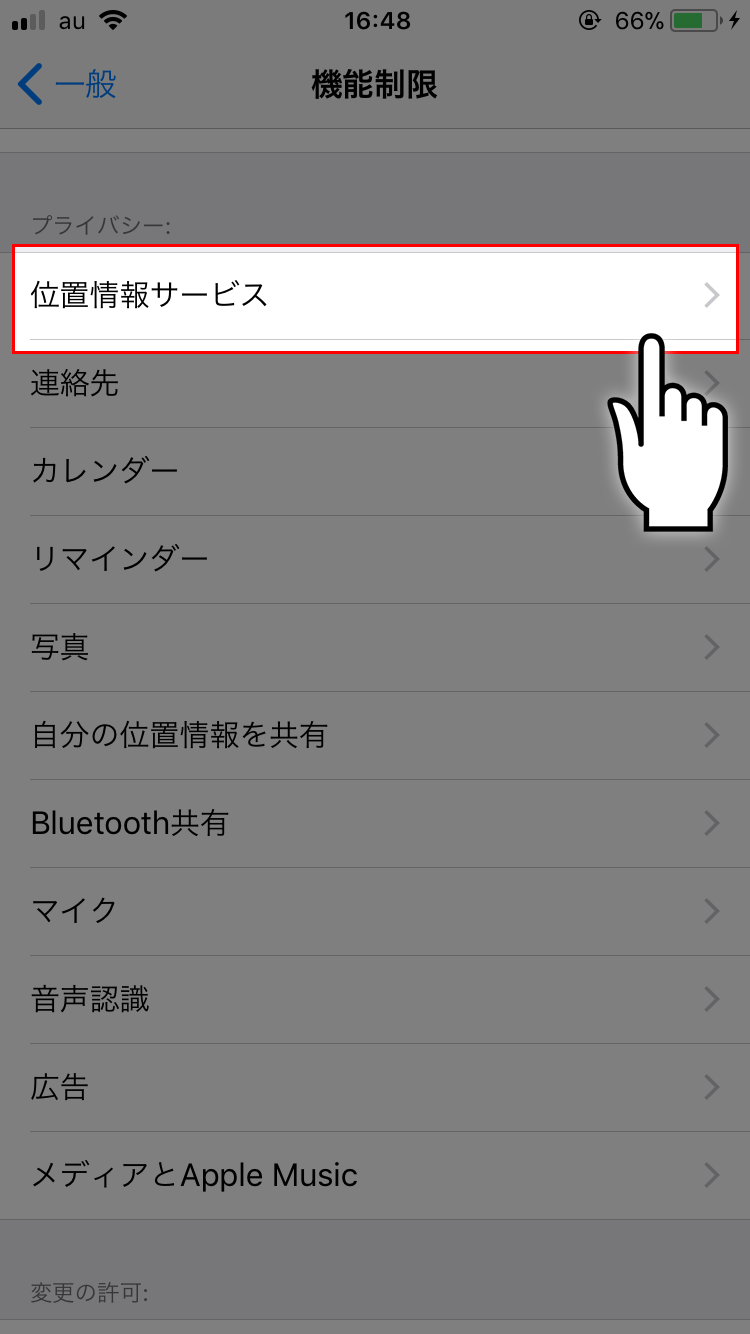
『変更を許可』を選択すると、各アプリやiOSでの使用可否を変更することができます。
『変更を許可しない』を選択すると、この画面や他の設定メニューから各アプリやiOSでの使用可否を変更することができなくなります。
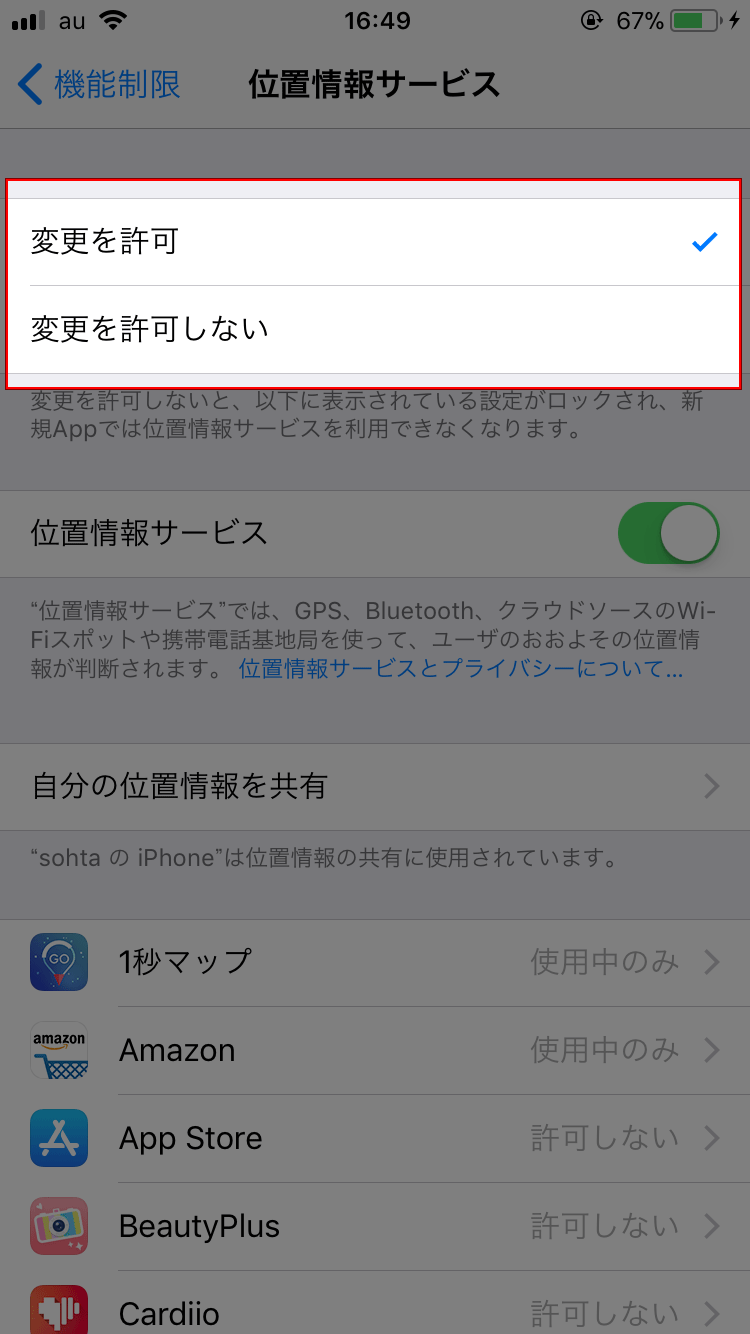
【許可しない】:このAppは個人情報を一切使用できなくなります。
【このAppの使用中のみ許可】:Appを使用している間だけ個人情報の使用を許可します。
【常に許可】:このAppがバックグラウンドの状態でも個人情報の使用を許可します。
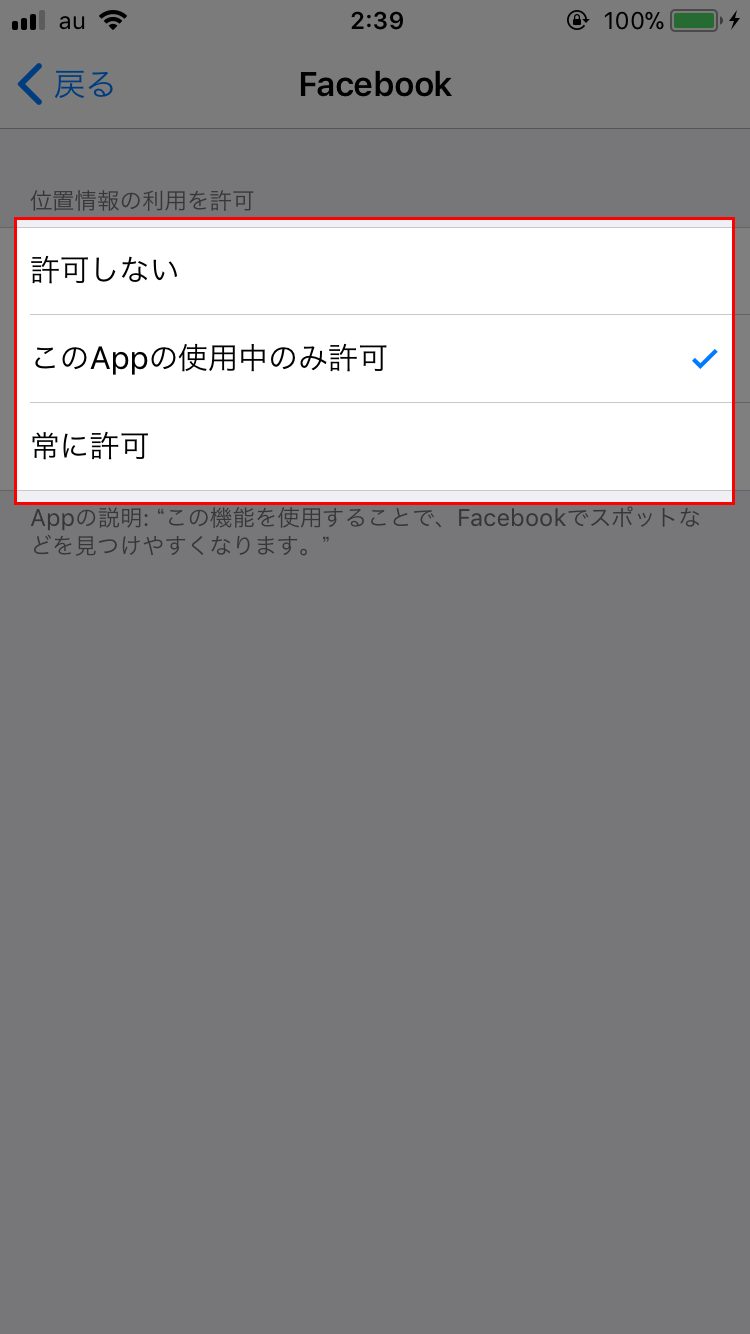
プライバシー設定でアプリごとに制限しよう
iPhoneにはたくさんの個人情報が保存されていて、各アプリはその情報を利用することによって、快適かつ便利な機能を実現しています。
ただし、悪意あるアプリなどは個人情報を悪用する可能性がありますので、アプリごとに詳しく設定をしておきましょう。また、滅多に使わない不必要なアプリでは個人情報使用の許可をしないように設定するのがおすすめです。
位置情報サービスのプライバシー設定について
| 制限されること | 位置情報サービスの設定変更、新規Appの位置情報サービス利用 |
|---|---|
| 代表的な制限対象アプリ | GoogleMaps・Facebookなど |
この項目では、アプリやiOSが『位置情報サービス』データにアクセスしても良いか、個別に許可設定を行うことができます。また、設定の変更を許すのか、設定の変更をできないようにするのかも決められます。
例えば、Facebookアプリでは位置情報を取得し、『友達』一覧の優先順位やMessengerに利用しています。Facebookの「近くにいる友達」機能を使うと、自分のおおまかな居場所が分かってしまうことがあります。また、Messenger機能ではリアルタイム位置情報共有などの使い方を間違えると、その日の足取りが筒抜けになってしまうこともあるので注意が必要です。
友人と待ち合わせするなど、どうしても必要な場合以外は基本的に位置情報サービスの利用を制限しておいたほうが良いでしょう。
連絡先のプライバシー設定について
| 制限されること | 連絡先のプライバシー設定の変更、新規Appの連絡先情報利用 |
|---|---|
| 代表的な制限対象アプリ | LINEなど |
この項目では、アプリやiOSが『連絡先』データにアクセスしても良いか、個別に許可設定を行うことができます。また、設定の変更を許すのか、設定の変更をできないようにするのかも決められます。『連絡先』のデータとは自分の個人情報だけでなく、連絡先に登録された家族や仕事関係の人の情報も含まれます。
例えば、LINEアプリではiPhoneの連絡先に登録されている情報をもとに、LINEの「友だち」へ自動的に追加することなどに利用しています。以前話題になった「LINEの乗っ取り」の被害にあってしまった場合に、自分の情報だけでなく知り合いの情報も抜かれてしまう可能性があるので注意が必要です。周りの友人に迷惑をかけないためにも、できるだけ連絡先の許可を外しておきましょう。
カレンダーのプライバシー設定について
| 制限されること | カレンダーのプライバシー設定の変更、新規Appのカレンダー情報利用 |
|---|---|
| 代表的な制限対象アプリ | Googleカレンダー |
この項目では、アプリやiOSが『カレンダー』データにアクセスしても良いか、個別に許可設定を行うことができます。また、設定の変更を許すのか、設定の変更をできないようにするのかも決められます。『カレンダー』には、「○月△日に□✖に旅行に行く」といった非常に個人的な情報が多く含まれます。
例えば、Googleカレンダーではカレンダーのプライバシー情報を、iPhoneのカレンダーアプリとスケジュール情報を同期するために利用しています。iPhoneのカレンダーアプリとGoogleカレンダーの情報を同期しておくことで、iPhoneからもパソコンからもスケジュール管理ができるのでアクセスを許可しておくのがおすすめです。

リマインダーのプライバシー設定について
| 制限されること | リマインダーのプライバシー設定の変更、新規Appのリマインダー情報利用 |
|---|---|
| 代表的な制限対象アプリ | 特になし |
この項目では、アプリやiOSが『リマインダー』データにアクセスしても良いか、個別に許可設定を行うことができます。また、設定の変更を許すのか、設定の変更をできないようにするのかも決められます。『リマインダー』には、「いつどこで誰に会う」といった仕事や生活において重要な情報が含まれます。
多くのサードパーティ製のアプリには、iPhone標準の『リマインダー』アプリと同じような機能が搭載されているので、わざわざ『リマインダー』からデータを持ってくる必要が無いことが多いです。そのため、既にリマインダーの情報を利用しているアプリを使っている場合を除いて、基本的にはアクセスを許可しない設定で問題無いでしょう。
写真のプライバシー設定について
| 制限されること | 写真のプライバシー設定の変更、新規Appの写真利用 |
|---|---|
| 代表的な制限対象アプリ | InstagramやPicsArtなど |
この項目では、アプリやiOSが『写真』データにアクセスしても良いか、個別に許可設定を行うことができます。また、設定の変更を許すのか、設定の変更をできないようにするのかも決められます。『写真』には、顔写真や住宅などの重要な個人情報が含まれます。
例えば、InstagramなどのSNSは写真をシェアするために、写真の情報を使っています。また、PicsArtなどの画像編集アプリは加工するための元の写真を取り込むために使っています。
普段から使っているSNSや画像編集アプリだけアクセスを許可しておいて、あまり使っていないアプリは許可しない設定にしておくことがおすすめです。
自分の位置情報を共有について
| 制限されること | 『メッセージ』と『友達を探す』の位置情報利用の設定変更 |
|---|---|
| 代表的な制限対象アプリ | 『メッセージ』や『友達を探す』など |
この項目では、アプリやiOSが『自分の位置情報』データにアクセスしても良いか、個別に許可設定を行うことができます。また、設定の変更を許すのか、設定の変更をできないようにするのかも決められます。
例えば、iPhone標準の『友達を探す』アプリでは友達に自分の居場所を送信する際などに、自分の位置情報を使っています。
『メッセージ』アプリや『友達を探す』アプリを使わない人は「変更を許可しない」に設定しておいて問題無いでしょう。
Bluetooth共有について
| 制限されること | Bluetooth共有のプライバシー設定の変更、Bluetooth経由でのデータ転送 |
|---|---|
| 代表的な制限対象アプリ | 特になし |
この項目では、アプリやiOSが『Bluetooth共有』データにアクセスしても良いか、個別に許可設定を行うことができます。また、設定の変更を許すのか、設定の変更をできないようにするのかも決められます。
今回行った調査では、Bluetooth共有を利用するアプリは見つけられませんでした。しかし、将来的にはBluetooth共有を利用する便利なアプリが発表される可能性もあるので、この項目で許可設定ができるということを覚えておきましょう。
現在の段階では、Bluetooth共有を利用するアプリを使っている人以外はアクセスを許可しない設定で良いでしょう。安全な通信と言われているBluetooth通信ですが、悪いことを考える人は多くの障害を越えてくるので注意が必要です。
マイクのプライバシー設定について
| 制限されること | マイクのプライバシー設定の変更、新規Appのマイク利用 |
|---|---|
| 代表的な制限対象アプリ | InstagramやLINEなど |
この項目では、アプリやiOSが『マイク』データにアクセスしても良いか、個別に許可設定を行うことができます。また、設定の変更を許すのか、設定の変更をできないようにするのかも決められます。『マイク』には、iPhone内臓のマイクから得た音声認識情報などが含まれます。
例えば、Instagramではライブ機能などを使う際の音声を入力するためにマイクの情報を使用しています。LINEでは、主に無料通話などに使われます。
頻繁に使うアプリでは許可しておいて問題ありませんが、「このアプリでマイクを使うの?」と思うようなアプリではバッテリーの消耗を抑えるためにも許可をしないでおきましょう。また、通話などアプリを使っている状態ではマイクを使う理由も分かりますが、バックグラウンド状態でも『マイク』の利用許可を求めるアプリは盗聴の危険性もあるので注意が必要です。内容をしっかりと確認してから許可設定を行いましょう。
音声認識のプライバシー設定について
| 制限されること | 音声認識のプライバシー設定の変更、新規Appの音声認識利用 |
|---|---|
| 代表的な制限対象アプリ | 特になし |
この項目では、アプリやiOSが『音声認識』データにアクセスしても良いか、個別に許可設定を行うことができます。また、設定の変更を許すのか、設定の変更をできないようにするのかも決められます。
『音声認識』データを利用するアプリは少ないですが、Googleホームなどのスマートスピーカーや特定のゲームアプリなどでは『音声認識』データを必要とすると思われます。
現状で音声認識を行うアプリを使っている人以外は、アクセスを許可しない設定で問題無いでしょう。
広告のプライバシー設定について
| 制限されること | 広告のプライバシー設定の変更 |
|---|---|
| 代表的な制限対象アプリ | AppStoreなど |
この項目では、アプリやiOSが『広告』データにアクセスしても良いか、個別に許可設定を行うことができます。また、設定の変更を許すのか、設定の変更をできないようにするのかも決められます。
例えば、AppStoreではこれまでダウンロードしてきたアプリやAppStoreでの検索履歴をもとにして、その人に合った広告を表示することがあります。そのAppStoreで表示される広告の変更を許可するかどうかを設定できます。
特に触る必要が無い部分だと思いますが、気になる人は「変更を許可しない」に設定しておけば良いでしょう。
メディアとApple Musicについて
| 制限されること | メディアとApple Musicのプライバシー設定の変更、新規Appのメディア等の利用 |
|---|---|
| 代表的な制限対象アプリ | Nike+RunClubなど |
この項目では、アプリやiOSが『メディアとAppleMusic』データにアクセスしても良いか、個別に許可設定を行うことができます。また、設定の変更を許すのか、設定の変更をできないようにするのかも決められます。
例えば『Nike+RunClub』というアプリでは、ランニング中に音楽を再生するためにiPhoneに保存された音楽メディアを使用します。
『Nike+RunClub』以外にも音楽を管理するアプリがある場合には、音楽メディアを利用できるように許可設定を行うべきでしょう。
安易に『変更を許可』するのは危険!?
初めて利用するアプリには『許可設定』の画面がポップアップで出てきますが、特に深く考えずになんとなく『許可』を押していませんか?iPhoneに保存されている自分や家族や友人の個人情報を守るためにも、各アプリがどの個人情報にアクセスしているのか把握して、本当にアクセスが必要なのかもう落ち着いて考えましょう。
個人情報が漏れる際には自分のものだけでなく、大切な家族や友人の情報も漏れてしまいます。なってから後悔するのではなく先に対策をとっておくためにも、よく考えてアプリにプライバシー情報の利用を許可するか決めるのが大事です。


